Hướng dẫn vẽ góc trong Cad đơn giản và nhanh chóng nhất 2025 ✅
Vẽ góc trong Cad là thao tác mà người dùng Autocad thường hay phải thực hiện. Vậy bạn đã viết cách vẽ góc đơn giản, nhanh chóng hay chưa? Nếu chưa thì hãy theo dõi ngay bài viết của Genetic.edu.vn dưới đây nhé.
Có thể bạn quan tâm:
Vẽ góc trong Cad là gì?
Vẽ góc trong Cad là vẽ đường thẳng có góc nghiêng được xác định, hai đường thẳng hợp với nhau sẽ tạo thành một góc.
Thông thường các chi tiết đơn giản thì luôn được vẽ bằng các đường thẳng hoặc các vòng tròn, tuy nhiên đối với các bản vẽ phức tạp hơn thì bạn buộc phải vẽ các đường xéo, vẽ đường thẳng nghiêng trong cad với các góc khác nhau như 24 độ, 60 độ 30 độ …..
Vậy cách thực hiện như thế nào? Bạn hãy tiếp tục theo dõi phần dưới đây nhé.

Hướng dẫn cách vẽ góc trong Cad đơn giản
Dưới đây là những cách phổ biến, dễ thực hiện, giúp bạn sẽ góc trong Cad nhanh chóng. Bạn hãy theo dõi và áp dụng ngay nhé.
Cách 1: Sử dụng lệnh Line để vẽ đường thẳng vuông góc trong Cad
Thông thường, để vẽ đường thẳng vuông góc trong Cad hay vẽ góc 90 độ thì người dùng sẽ sử dụng tính năng Polar Tracking hoặc sử dụng các phép tính hình học khác. Tuy nhiên, tính năng này khá mất nhiều thời gian mới có thể hoàn thành được.

Do vậy, bạn hãy thực hiện nhanh chóng theo các bước sau:
Bước 1:
Tại giao diện Cad, bạn gõ lệnh “Line (L)“.
Bước 2:
Bạn kích chọn điểm đầu và hướng vẽ cho đường thẳng vuông góc mà bạn định vẽ.
Bước 3:
Nhấn tổ hợp phím “Shift + <“.

Bước 4:
Bạn nhập độ góc của đường thẳng. Góc vuông thường phổ biến nhất là 45 độ và 90 độ.
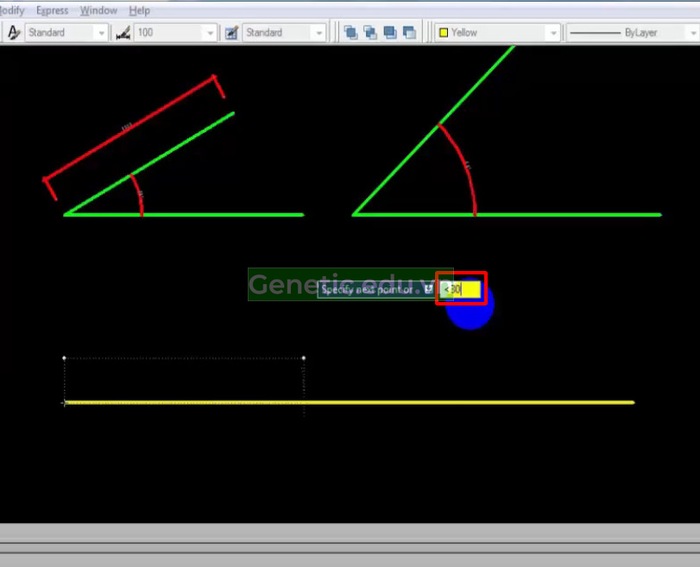
Bước 5:
Bạn nhập chiều dài đoạn thẳng muốn vẽ.
Bước 6:
Nhấn “Enter” để kết thúc lệnh.
Cách 2: Sử dụng lệnh “Line” kết hợp với nhập cấu trúc
Đối với lệnh Line, ngoài việc dùng để nhập lệnh và vẽ theo cách thông thường thì bạn có thể thực hiện vẽ đường thẳng vuông góc trong Cad bằng việc kết hợp lệnh “Line” với nhập cấu trúc.
Các bước thực hiện như sau:
Bước 1:
Tại giao diện Cad, bạn gõ lệnh “Line (L)“.
Bước 2:
Bạn kích chuột chọn điểm đầu và và hướng vẽ cho đường thẳng cần vẽ vuông góc.
Bước 3:
Bạn thực hiện nhập theo cấu trúc sau: @(chiều dài)<(góc)
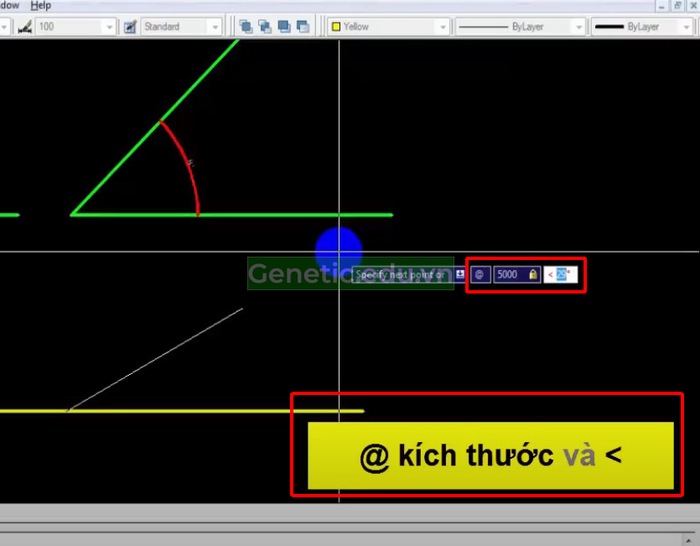
Ví dụ: khi bạn nhập theo cấu trúc: @100<30 sẽ cho ra kết quả là đoạn thẳng dài 100 hợp với phương ngang một góc 30 độ.
Bước 4:
Nhấn “Enter” để kết thúc lệnh.
Cách 3: Vẽ góc trong Cad bằng lệnh Xline
Bạn có thể sử dụng lệnh Xline góc trong Cad đơn giản. Các bước thực hiện như sau:

Bước 1:
Tại giao diện Cad, bạn gõ lệnh “Xline (XL)“.
Bước 2:
Bạn nhập “A” trên lệnh “Xline” để chọn cách vẽ theo góc cho đường thẳng.
Bước 3:
Bạn nhập độ cần vẽ cho đường vuông góc.
Bước 4:
Bạn chọn điểm góc cho đường thẳng và nhấn “Enter” để kết thúc lệnh.
Cách 4: Vẽ góc trong Cad bằng tính năng Polar Tracking
Như mình đã nói ở trên, cách này khá mất thời gian nhưng trong vài trường hợp bạn vẫn cần phải thực hiện và biết. Do đó, bạn hãy theo dõi các bước sau đây:
Bước 1:
Bạn nhập tính năng đường dẫn với Polar Tracking.
Bước 2:
Trên đường dẫn này, bạn nhập lệnh “DS” để hiển thị hộp thoại “Drafting Setting“. Sau đó, bạn chọn thẻ “Polar Tracking“.
Bước 3:
Bạn kích chọn “Polar Tracking on (F10)“.
Bước 4:
Tại mục “Increment angle” : Bạn nhập số gia góc cho đường thẳng vuông góc cần vẽ.
Bước 5:
Tại “Polar Angle measurement”, bạn hãy chọn “Relative a last segment” để vẽ góc cho đường thẳng đã chọn. Sau khi đó, bạn nhấn “OK” để thoát hộp thoại.

Bước 6:
Bạn vẽ đường thẳng với lệnh “L“. Lúc này, tại giao diện Cad sẽ đưa ra các gợi ý cho bạn với những đường dẫn hợp với đường thẳng vuông góc đã vẽ đúng với tỷ lệ đã được thiết lập ban đầu của bản vẽ.
Cách 5: Vẽ góc trong Cad bằng lệnh RO (ROTATE)
Một cách khá hay giúp bạn vẽ góc trong Cad nhanh và thuận tiện đó là sử dụng lệnh “RO (ROTATE)“.
Để thực hiện, bạn hãy làm theo các bước dưới đây:
Bước 1:
Bạn vẽ đường Line bất kỳ bằng lệnh “L“.
Bước 2:
Bạn chọn đường Line vừa vẽ xong và nhấn “RO“.
Bước 3:
Tại giao diện Autocad, bạn chọn một điểm đầu tiên và điểm thứ bất kỳ.
Bước 4:
Bạn nhập “C(Copy)” để sao chép đường Line cũ, nếu không thực hiện thao tác này thì đường Line cũ sẽ bị mất đi.
Bước 5:
Bạn nhập góc muốn xoay và nhấn nút “Space ( phím cách )“.
Bước 6:
Bạn sử dụng lệnh “TR (TRIM)” hoặc “F (FILLET)” để loại bỏ các nét thừa là hoàn tất.
Đó là 5 cách giúp bạn vẽ góc trong Cad đơn giản, nhanh chóng. Bạn hãy ghi nhớ để có thể thiết kế bản vẽ được chuyên nghiệp nhất nhé.
Kết luận:
Trên đây là bài viết hướng dẫn cách vẽ góc trong Cad đơn giản, hiệu quả. Hy vọng với những thông tin mà chúng tôi cung cấp sẽ giúp ích cho bạn.
Nếu có bất kỳ câu hỏi gì hãy để lại bình luận ở phía bên dưới, chúng tôi sẽ hỗ trợ giải đáp nhanh chóng.
Chúc các bạn thành công!
🔁 Cập nhật lần cuối vào Tháng 4 13, 2024 by Genetic.edu.vn




